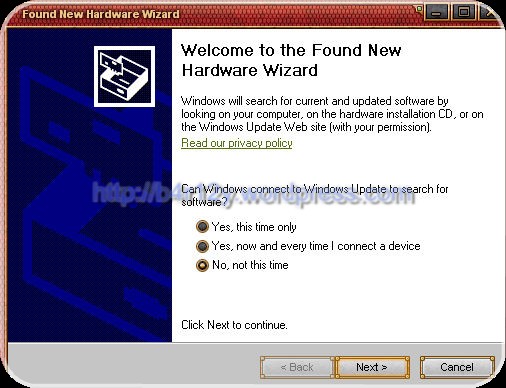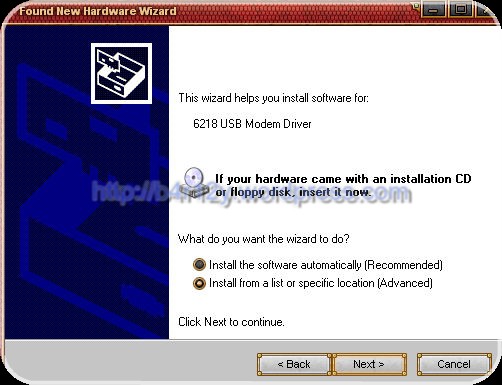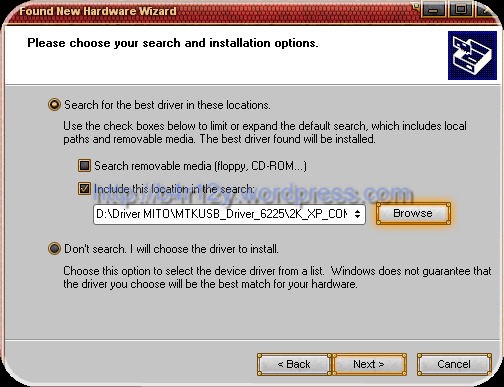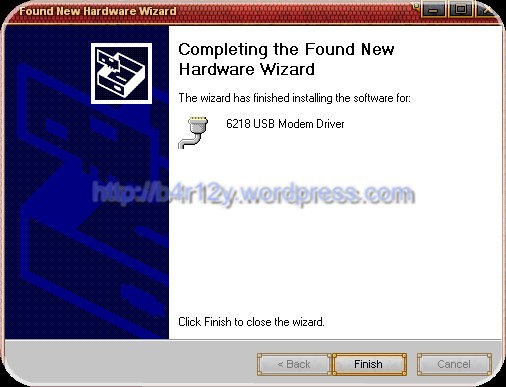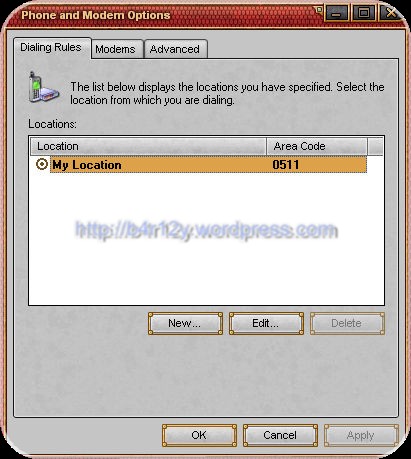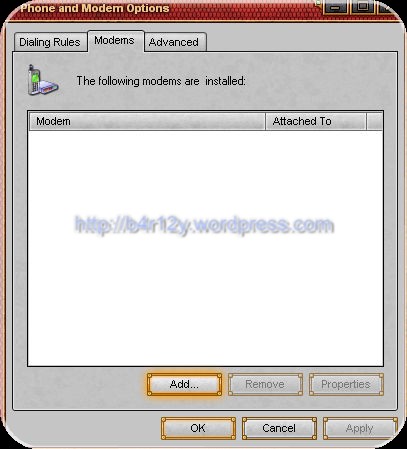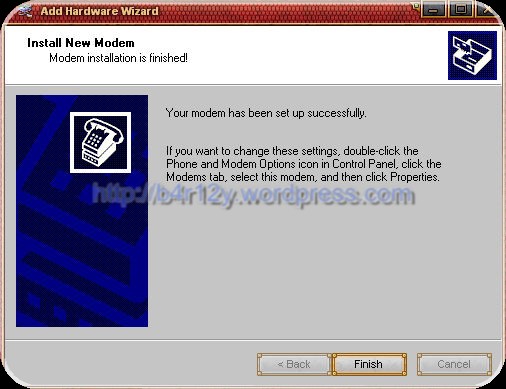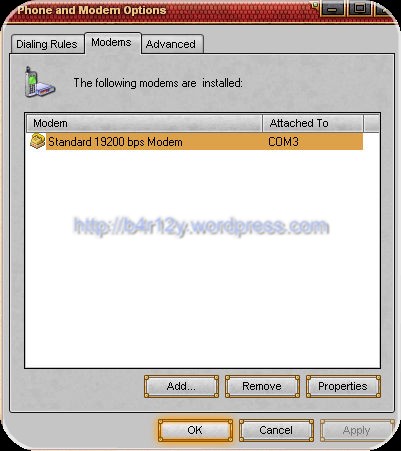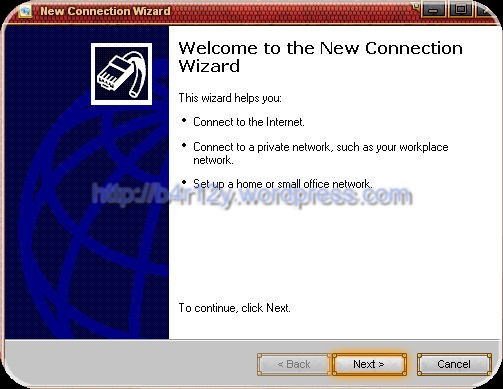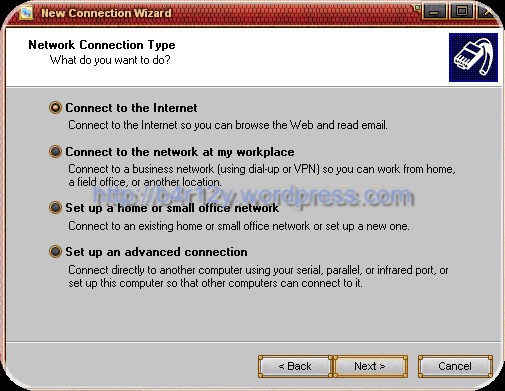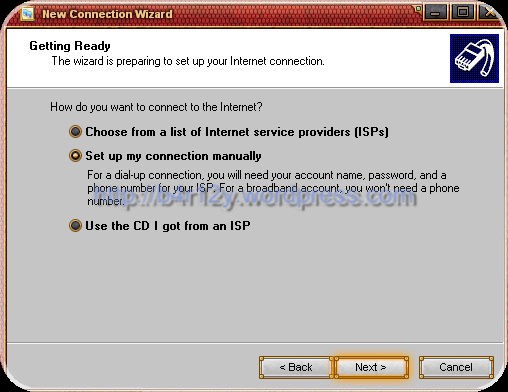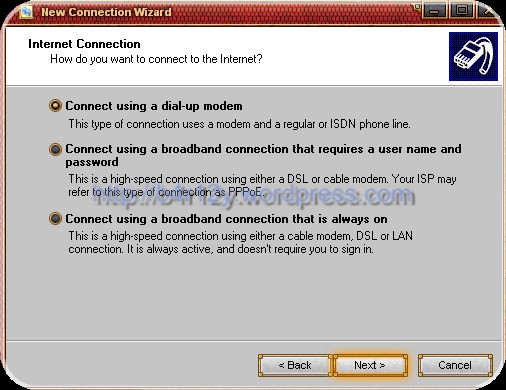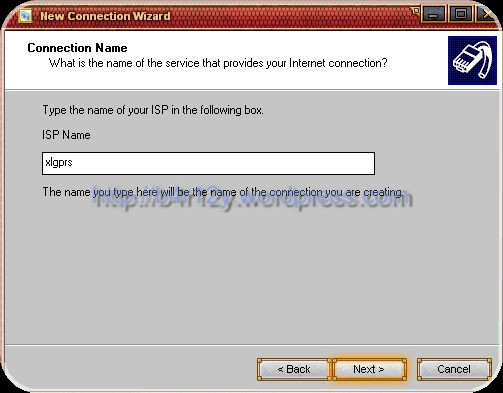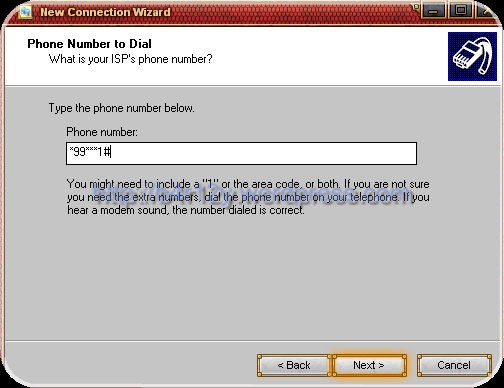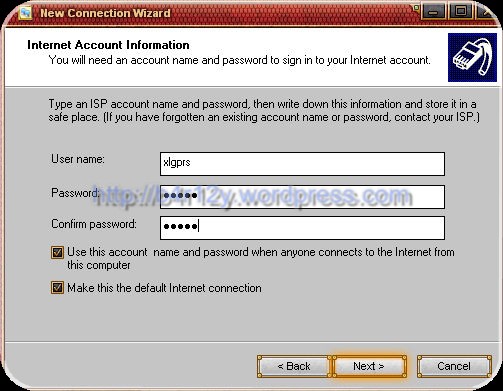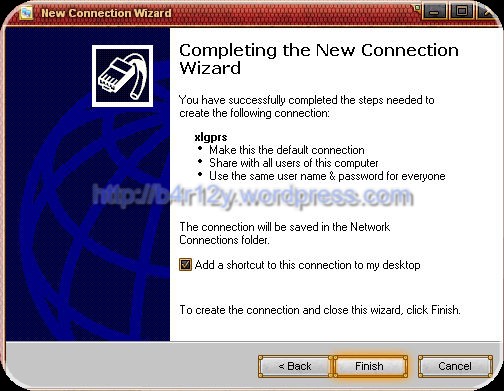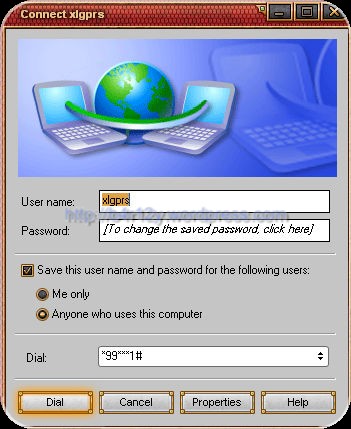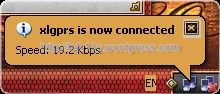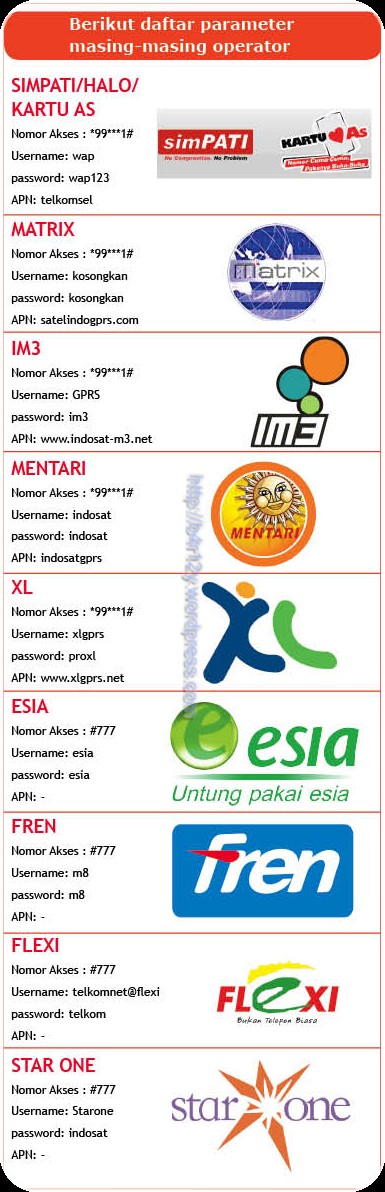Anda pasti sudah mengenal pizza, atau bahkan Anda adalah salah satu dari jutaan orang di dunia yang menggemari makan pizza. Tapi tahukah Anda, bahwa awalnya pizza (baca:ˈpiːtsə) adalah makanan orang-orang miskin (kaum petani) dari daerah kumuh di Napoli, Italia? Penganan ini pertama kali justru ditemukan pertama kali di Yunani, berbentuk bulat, pipih, sama sepert bentuk pizza modern namun belum bernama pizza. Waktu itu hanya terbuat dari adonan tepung yang dicampur rempah-rempah dan minyak zaitun, dan belum ada topping. Awal penamaan ‘pizza’ dimulai pada abad ke 18, di Italia. Pizza berasal dari kata
pizza itu sendiri, bahasa Italia dari pie, roti pipih. Dimasa itu, pizza sudah dijual di jalanan Italia dan dianggap sebagai makanan rakyat jelata. Awal popularitas pizza sebagai makanan kelas atas dimulai dengan ‘ke-nekad-an’ Pangeran Ferdinand I dengan menyamar sebagai rakyat miskin dan keluar istana demi mendapatkan pizza, makanan yang belum pernah dia makan karena dilarang oleh ratu. Pada akhirnya, pangeran mengatakan pada seisi istana bahwa pizza itu enak, dan saat itulah orang kaya, bangsawan, dan bahkan keluarga raja sendiri menggemari pizza. bahkan Raja Ferdinand II membangun pemanggang di istana Capodimonte untuk membuatkan pizza untuk para tamu raja.
 |
| Add caption |
Jenis-Jenis Pizza
Pada awal ketenarannya, pizza tidak memiliki variasi dalam topping dan hanya memakai minyak zaitun, saus tomat, atau keju saja. Kemudian pada tahun 1889 Ratu Margheritha, ratu Italia waktu itu, mempekerjakan Rafaella Esposito, seorang
pizza maker dari Naples menjadi koki pizza kerajaan. Atas permintaan Ratu, sang koki membuatkan pizza spesial sesuai selera Ratu. Kemudian terciptalah sebuah pizza yang diberi topping ‘bendera Italia’ yaitu tomat (merah), keju
mozarella (putih) dan daun basil sebagai warna hijaunya. Dan Ratu pun menyukainya, maka dinamailah pizza itu sebagai ‘Pizza Margheritha’. Dari situ keanekaragaman topping pizza pun dimulai. topping pizza disesuaikan berdasarkan selera daerah masing-masing, sehingga muncul ‘pizza khas’ dari berbagai penjuru dunia. Dari Italia sendiri, resep pizza ada puluhan atau bahkan ratusan, karena dari sana lah asal makanan unik ini, sehingga dimungkinkan setiap daerah memiliki cita rasanya masing-masing. Dan toppingnya pun bervariasi, mulai dari sayuran,
pepperoni, seafood, rempah-rempah (di film Scooby-Doo, Shaggy dan Scooby memesan pizza tooping bawang putih untuk mengusir vampir) atau bahkan buah-buahan. Cita rasa original pizza bisa ditemui di Eropa, terutama Italia, bahkan salah satu pizza populer disana yaitu pizza napoletana, adalah pizza tradisional ‘asli’ yang telah mendapatkan Traditional Speciality Guarantee, dan hanya diproduksi di Eropa.

Pizza Amerika seringnya bertopping pepperoni, paprika, atau sosis dengan variasi sayuran dan tentu saja keju
mozarella.

Untuk cita rasa Asia, biasanya lebih banyak topping sayuran dan seafood, tapi tidak jarang pula topping dari daging. Untuk mempertegas cita rasa Asia, pizza ditambah dengan rempah bumbu khas asia, sehingga berasa pedas ataupun dengan rasa yang ‘spicy’ lainnya.

Ada satu fakta unik tentang pizza, sebutan ibukota pizza bukanlah kota Naples (tempat pertama pizza ditemukan) tapi Sao Paulo di Brazil. Di Sao Paulo, tanggal 10 July ditetapkan sebagai Hari Pizza, setiap tahun para ‘pizzaiolos’ atau pembuat pizza saling bertanding membuat pizza. Data di Brazil mencatat bahwa terdapat 6000 jenis pizza yang telah diciptakan di sana, dan yang fantastis, sebanyak 1,4 juta buah pizza dihabiskan setiap harinya.
 Kandungan Gizi Pizza
Kandungan Gizi Pizza
Sekilas, pizza merupakan makanan yang sarat bahan makanan bergizi, tapi tahukah Anda bahwa sebagian besar pizza hanya dipanggang selama 6-10 menit? dalam waktu sesingkat itu, maka karbohidrat dalam tepung, bahan dasar pizza tidak bisa terurai dengan sempurna. Hal ini mengakibatkan sulitnya proses pencernaan. Namun ada yang lebih patut diwaspadai, yaitu akibat dari pemanggangan yang kurang baik itu, maka akan sulit kenyang. Sehingga orang-orang akan makan secara berlebihan, dan inilah awal ‘penyakit orang kaya’ seperti stroke, diabetes, dan jantung koroner karena kandungan lemak pada pizza lumayan tinggi dan dimakan secara sembarangan.

Maka dari itu rekan-rekan, jangan berlebihan dalam segala sesuatu, karena yang berlebihan selalu membawa dampak yang tidak baik bagi diri kita. Dan juga, ingatlah asal pizza yang awalnya adalah sekadar ganjal perut rakyat yang kelaparan, maka makanlah jangan sampai kekenyangan.